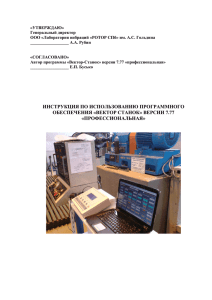Пошаговая инструкция добавления образовательных программ и
advertisement
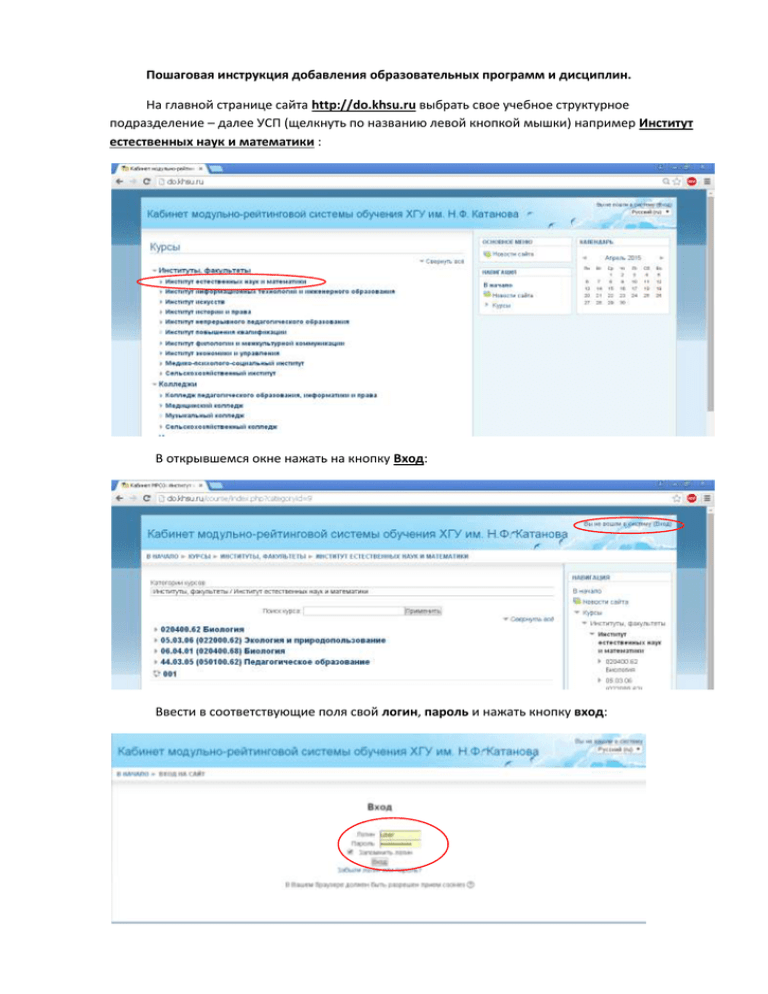
Пошаговая инструкция добавления образовательных программ и дисциплин. На главной странице сайта http://do.khsu.ru выбрать свое учебное структурное подразделение – далее УСП (щелкнуть по названию левой кнопкой мышки) например Институт естественных наук и математики : В открывшемся окне нажать на кнопку Вход: Ввести в соответствующие поля свой логин, пароль и нажать кнопку вход: В открывшемся окне промотать страницу вниз до надписи НАСТРОЙКИ: В настройках нажать на надпись Управление категорией: В управлении курсами и категориями необходимо создать структуру образовательной программы: 1. Выделить нужное УСП (щелкнуть по названию левой кнопкой мышки) – при выделении фон надписи УСП окрасится в бледно желтый цвет. 2. Нажать надпись Создать новую категорию 3. В поле Название категории заполнить шифр (код) название образовательной программы (например 020400.62 Биология) 4. Нажать кнопку Создать категорию 5. Далее аналогично создать категории Профиль подготовки и курс обучения, например: 6. Теперь необходимо добавить дисциплины учебной программы, для этого: a. выделяем учебный курс соответствующей образовательной программы b. правой кнопкой мышки нажимаем надпись Создать новый курс, выбираем надпись Открыть ссылку в новой вкладке c. В открывшейся новой вкладке заполнить полное название курса и краткое название курса (полное и кратное название курса должны совпадать), название курса это код, название дисциплины из учебного плана соответветствующего образовательной программе и и название учебной группы в скобках, например Б1.Б.3 Иностранный язык (английский) (БЭ-21) d. После внесения названия курса не обходимо нажать кнопку Сохранить, находится внизу страницы. e. После сохранения названия курса Вам будет предложено записать пользователей на курс, для этого нажимаем на кнопку Запись пользователей на курс f. Для добавления преподавателя обеспечивающего эту дисциплину необходимо назначить роль (1)пользователя в курсе – Управляющий, воспользоваться окном поиска пользователей (2), нажать кнопку Запись напротив соответствующего пользователя (3). 1 3 2 g. Для добавления обучающихся лучше воспользоваться списком глобальных (академических) групп (1), назначить роли пользователей в курсе – Студент, нажать кнопку Запись напротив соответствующей академической группы (2). 1 2 h. Для удаления пользователей необходимо открыть вкладку Записанные на курс пользователи (рисунок в пункте 6.e.), в столбце Способы записи на курс напротив соответствующего пользователя нажать на заначек , в следующем диалоговом окне нажать кнопку Продолжить. 7. Для добавления других курсов (дисциплин) вам необходимо повторить все шаги описанные в пункте 6. 8. Для редактирования информации Вам нужно нажать на значок шестеренки возле соответствующе надписи С предложениями по дополнению (исправлению) этой инструкции сообщать на электронную почту Buzin@khsu.ru . С уважением, М.В. Бузин.